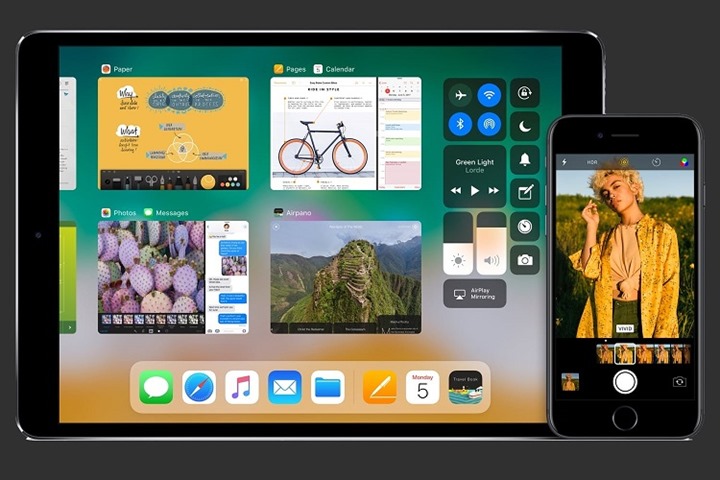
Știți că noul iOS 11 vă permite să salvați pozele în noul format HEIF, care ocupă 50% din spațiul aceleiași imagini în JPEG? Asta vă ajută să economisiți spațiu important, mai ales dacă aveți un gadget cu doar 32 GB pentru stocare.
E însă un mic schepsis: HEIF poate fi activat doar pe iPhone 7 sau mai nou, iar pe iPad doar pe modelele de anul trecut. Așa că dacă aveți un iPhone 6 sau 6s, chiar și cu ”compatibilitatea” cu iOS 11, nu veți putea folosi HEIF, îmi pare rău.
Cine are însă iPhone 7 sau 8, poate activa formatul HEIF (High-Efficiency Image Format), care folosește funcții de compresie integrate în CPU, va putea să aibă pozele la o dimensiune mai mică, păstrând calitatea.
Cum se activează HEIF?
Trebuie să mergeți în Settings/Camera și de acolo să alegeți Formats. Apoi bifați High Efficiency.
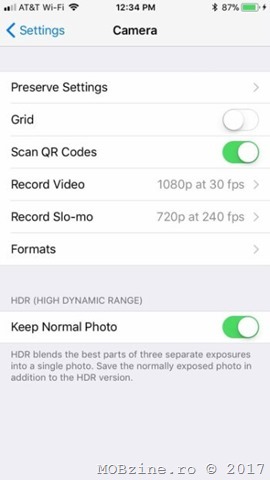
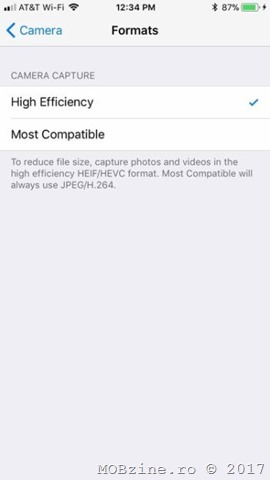
Din acest moment salvați pozele în HEIF. Dar nu mai cele noi, pentru că Apple nu s-a chinuit să includă o opțiune prin care să poată fi reconvertite toate pozele din Photos – ca să fiți siguri că într-adevăr o să aveți mai mult loc pe aparat va fi nevoie să ștergeți toate materialele multimedia vechi, nu înainte de a le salva pe PC sau în cloud. Iar de acum încolo să urmăriți cât de repede se umple memoria.
Mai e încă ceva: ca să fiți siguri că puteți și folosi pozele în HEIF (pentru că pe Windows încă nu există viewer gratuit de HEIF) e nevoie să spuneți sistemului de operare să facă automat conversia pe JPEG atunci când pozele sunt extrase de pe smartphone/tabletă.
Asta se face simplu: Settings/Photos și de sub Transfer to MAC or PC alegeți Automatic.
Baftă și sper să vă fie de folos schimbarea.



